જો Wi-Fi નેટવર્ક સાથે તમારો iPhone કે iPad કનેક્ટ ન થાય
તમારા iPhone કે iPad પર Wi-Fi કનેક્ટ કરવામાં મદદ મેળવો.
ખાતરી કરો કે તમારું રાઉટર ચાલુ છે અને તમે તેની રેન્જમાં છો
જો તમે તમારા Wi-Fi રાઉટરથી દૂર હોવ, તો તમે સિગ્નલ મેળવી શકતા નથી, તેથી ખાતરી કરો કે કે તમે રેન્જમાં છો.
ખાતરી કરો કે Wi-Fi ચાલુ છે અને તમને તમારું નેટવર્ક દેખાય છે
સેટિંગ્સ> Wi-Fi પર જાઓ અને ખાતરી કરો કે Wi-Fi ચાલુ છે. જોડાવા માટે તમારા Wi-Fi નેટવર્કના નામ પર ટૅપ કરો. નેટવર્કના નામની બાજુમાં વાદળી રંગની ખરાની નિશાનીનો મતલબ થાય કે તમે કનેક્ટ થયેલા છો.
જો તમને સેટિંગ્સ > Wi-Fi > [તમારું નેટવર્ક] હેઠળ આપમેળે જોડાવાની સુવિધા અક્ષમ દેખાય, તો ‘વધુ માહિતી’ બટન અને પછી ‘આપમેળે જોડાઓ’ પર ટૅપ કરો.

જો Wi-Fi પાસવર્ડ દાખલ કરવાનું પૂછવામાં આવે
જો પૂછવામાં આવે, તો તમારા Wi-Fi નેટવર્કનો પાસવર્ડ દાખલ કરો. જો તમે તમારો પાસવર્ડ જાણતા ન હો તો મદદ મેળવો.
તમે સાચો પાસવર્ડ દાખલ કરો તો પણ, બની શકે કે તમને "નેટવર્કમાં જોડાઈ શક્યા નહીં" સંદેશ અથવા "ખોટો પાસવર્ડ" સંદેશ જોવા મળે. તમારા બધા ડિવાઇસ રીસ્ટાર્ટ કરો, પછી ફરીથી તમારો પાસવર્ડ દાખલ કરી જુઓ.
તમારા Wi-Fi નેટવર્કની સમસ્યાઓ માટે તપાસ કરવી
જો iOS કે iPadOS તમારા Wi-Fi કનેક્શનમાં કોઈ સમસ્યાની ઓળખ કરે, તો બની શકે કે તમને તમે જે Wi-Fi નેટવર્ક સાથે કનક્ટ થયેલા છો તેની હેઠળ Wi-Fiની ભલામણો જોવા મળે. ઉદાહરણ તરીકે, તમને "ઇંટરનેટ કનેક્શન નથી" ચેતવણી જોવા મળી શકે. વધુ માહિતી મેળવવા માટે, Wi-Fi નેટવર્ક પર ટૅપ કરો.
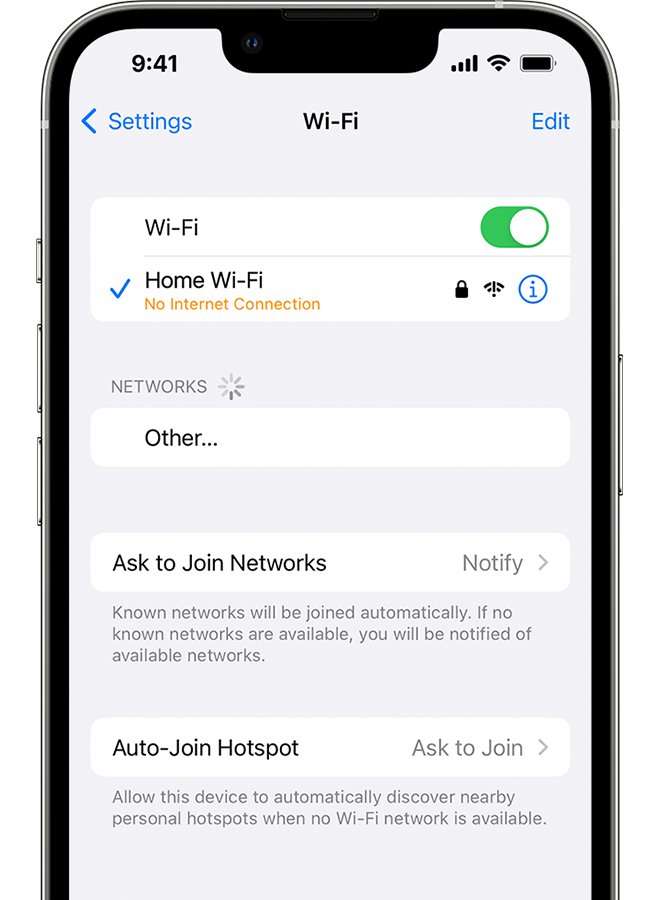
તમારા કેબલ અને કનેક્શન તપાસવા
જો તમે હજી પણ તમારા નેટવર્કમાં કનેક્ટ કરી શકતા ન હોવ અથવા ઓનલાઇન થઈ શકતા ન હોવ, તો ખાતરી કરો કે તમારું રાઉટર મોડેમ સાથે કનેક્ટ થયેલું અને ચાલુ છે.
રીસ્ટાર્ટ કરવું
તમારો iPhone રીસ્ટાર્ટ કરો અથવાiPad.
ડિવાઇસ અનપ્લગ કરીને પછી તેને ફરીથી પ્લગ કરીને તમારું રાઉટર અને કેબલ અથવા DSL મોડેમ રીસ્ટાર્ટ કરો.
તમે દરેક ડિવાઇસ રીસ્ટાર્ટ કરી લો, પછી જુઓ કે સમસ્યા ઠીક થઈ ગઈ છે કે નહીં.
તમારા નેટવર્ક સેટિંગ્સ રીસેટ કરવા
જો તમે iOS કે iPadOS 15 અથવા તે પછીનું વર્ઝન વાપરી રહ્યા હોવ, તો સેટિંગ્સ > સામાન્ય> ટ્રાન્સફર કે [ડિવાઇસ] રીસેટ કરો > રીસેટ કરો > નેટવર્ક સેટિંગ રીસેટ કરો પર ટૅપ કરો.
જો તમે iOS કે iPadOS 14 અથવા તે પછીનું વર્ઝન વાપરી રહ્યા હોવ, તો સેટિંગ્સ > સામાન્ય > રીસેટ કરો > નેટવર્ક સેટિંગ રીસેટ કરો પર ટૅપ કરો.
આનાથી તમે જે Wi-Fi નેટવર્ક અને પાસવર્ડ, મોબાઇલના સેટંગ્સ અને VPN અને APN સેટિંગ વાપરો છો, તે પણ રીસેટ થાય છે.

વધુ મદદ મેળવો
જો તમે Wi-Fi નેટવર્ક સાથે કનેક્ટ થયેલા છો પણ ઓનલાઇન થઈ શકતા નથી, તો અન્ય ડિવાઇસ પર Wi-Fi નેટવર્કનો ઉપયોગ કરી જુઓ. જો તમે અન્ય ડિવાઇસનો ઉપયોગ કરીને ઓનલાઇન થઈ શકો નહીં, તો બની શકે કે સેવા અવરોધિત થઈ હોય. મદદ માટે તમારી કેબલની કંપની અથવા ઇંટરનેટ પ્રદાતાને કૉલ કરો.
અલગ લોકેશનમાં Wi-Fi નેટવર્ક કનેક્ટ કરી જુઓ. જો તમારું ડિવાઇસ કનેક્ટ થઈ શકે, તો તમારે તમારા Wi-Fi નેટવર્કને લગતી મદદની જરૂર છે.
જો તમારું ડિવાઇસ કોઈપણ Wi-Fi નેટવર્કમાં કનેક્ટ થઈ શકે નહીં, તો પર Appleનો સંપર્ક કરો.
નવીનતમ ફર્મવેર વડે તમારા Wi-Fi રાઉટરને અપડેટ કરો અને ખાતરી કરો કે રાઉટર તમારી Appleની પ્રૉડક્ટને સપોર્ટ કરે છે. વધુ માહિતી માટે, રાઉટરના ઉત્પાદકનો સંપર્ક કરો.